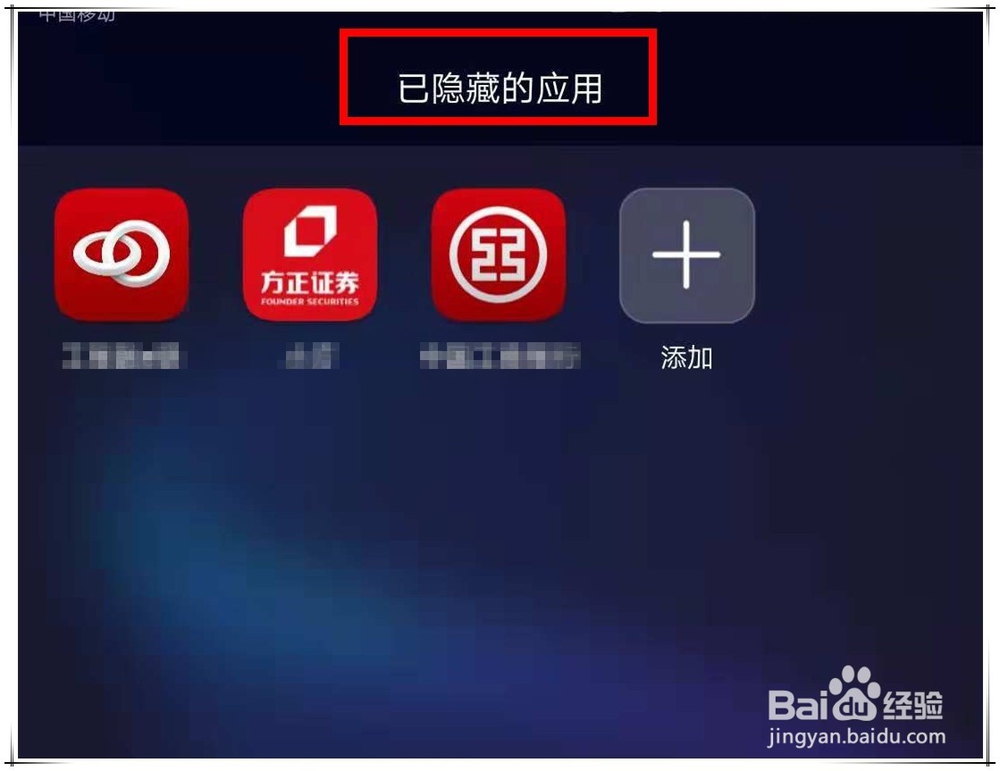荣耀8青春版如何隐藏桌面应用图标
1、荣耀8青春版手机隐藏桌面应用图标第一步:首先,打开手机,解锁屏幕,确保当前手机正处于桌面状态。
2、荣耀8青春版手机隐藏桌面应用图标第二步:然后,用两根手指并拢按放在手机屏幕的中间位置,保持按下状态,向外分开滑动。
3、荣耀8青春版手机隐藏桌面应用图标第三步:这时,会弹出一个“已隐藏的应用”页面,这个页面中的应用图标,不会出现在桌面上。
4、荣耀8青春版手机隐藏桌面应用图标第四步:点击图标后面的“+添加”按钮,会新弹出一个窗口,其中列出了手机上已安装的全部应用程序,被勾选的应用是已经隐藏起来的。
5、荣耀8青春版手机隐藏桌面应用图标第五步:将要新增隐藏的应用程序勾选后,点击“确定”保存,那么这些新勾选的应用图标就会在手机桌面上消失,同时出现在“已隐藏的应用”页面。
6、荣耀8青春版手机隐藏桌面应用图标第六步:而要取消某个应用程序的隐藏效果,则只需同样点击“+添加”按钮,在弹出的应用程序列表中,取消相应应用的勾选,点确定保存即可。
声明:本网站引用、摘录或转载内容仅供网站访问者交流或参考,不代表本站立场,如存在版权或非法内容,请联系站长删除,联系邮箱:site.kefu@qq.com。
阅读量:40
阅读量:28
阅读量:26
阅读量:74
阅读量:55